Windows搜索是Windows 10中一個非常有用的功能,它允許你搜索特定的程序、應用程序、文檔、圖片、文件、設置等,以便快速訪問它們。但有時Windows搜索找不到我們預期的結果,甚至沒有響應,這會給Windows用戶帶來很多不便。如果Windows 10中的搜索欄不工作,該怎麽辦?你可以采取以下方法來有效地解決這個問題。
重新啓動計算機並重試如果你的Windows 10搜索功能不起作用,你不知道該怎麽辦,實際上你可以嘗試做的第一件事就是重新啓動計算機。重新啓動計算機後,問題可能會消失。但是,如果重新啓動對Windows 10計算機中無響應的搜索欄沒有影響,請不要擔心,只需使用以下其他方法來解決此問題。
檢查Windows更新獲取Windows 10的最新更新有助于保持設備平穩、安全地運行。因此,當你發現在Windows 10中搜索不起作用的問題發生在你身上時,你可以檢查你的Windows以獲取更新。
1、單擊“開始”按鈕,選擇“設置”,然後選擇“更新和安全”。
2、轉到左側窗格中的Windows更新,然後單擊右側窗格中的“檢查更新”按鈕。然後等待檢查過程完成。安裝任何可用的更新。
 運行搜索和索引疑難解答
運行搜索和索引疑難解答如果你面臨Windows 10搜索框無法工作的問題,你可以運行Windows搜索和索引疑難解答,以解決可能影響此過程的問題。按照以下步驟來實現此方法:
1、轉到“設置>更新和安全>疑難解答”。
2、在“查找並修複其他問題”部分下,選擇“搜索和索引”。然後單擊“運行疑難解答”按鈕。

或者,也可以通過在命令提示符下運行命令來打開疑難解答。要執行此操作,你應該:按Windows徽標鍵+R打開“運行”對話框,輸入cmd,然後選擇“確定”。在命令提示符下,輸入命令:msdt.exe -ep WindowsHelp id SearchDiagnostic,然後按回車鍵運行它。然後將打開疑難解答。
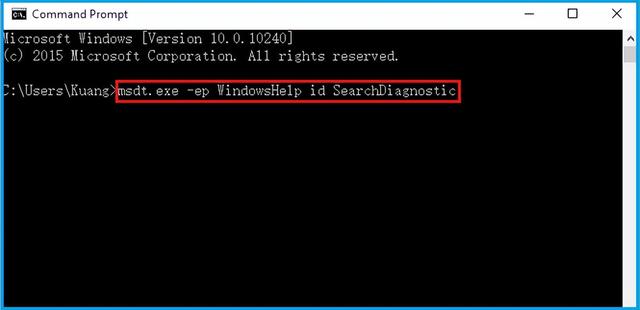
3、選擇適用的問題,然後單擊“下一步”按鈕。如果適用,Windows將嘗試檢測並解決這些問題。
 通過任務管理器重新啓動Windows搜索/Cortana
通過任務管理器重新啓動Windows搜索/Cortana“開始”菜單搜索在Windows 10中不起作用?你可以在任務管理器中結束SearchUI進程,重新啓動Windows搜索,以便重新使用它。以下是指導:
1、右鍵單擊任務欄,然後從下拉菜單中選擇“任務管理器”。
2、轉到“任務管理器”窗口中的“詳細信息”選項卡。在“名稱”列中找到SearchUI.exe,右鍵單擊它,然後選擇“結束任務”選項。

3、單擊“結束進程”繼續。下次搜索時,Windows搜索過程將自動重新啓動。

如果可以在“名稱”列中找到Cortana,請重複步驟以結束其進程,然後重新啓動它。
修改Windows搜索服務爲了解決Windows 10中搜索框不工作的問題,你需要對Windows搜索服務進行一些修改。
1、同時按Windows徽標鍵和R,在空白處鍵入services.msc,然後單擊回車。
2、向下滾動並定位到“名稱”列中的“Windows Search”選項,右鍵單擊它並選擇“屬性”。

3、轉到“啓動類型”,將啓動類型更改爲“自動”,然後單擊“應用>確定”保存更改並退出。重新啓動計算機以檢查結果。
 重建索引服務
重建索引服務你可以重建索引服務,以擺脫Windows 10搜索框不工作的問題。
1、打開控制面板,選擇按小圖標或大圖標查看,然後找到“索引選項”並單擊它。
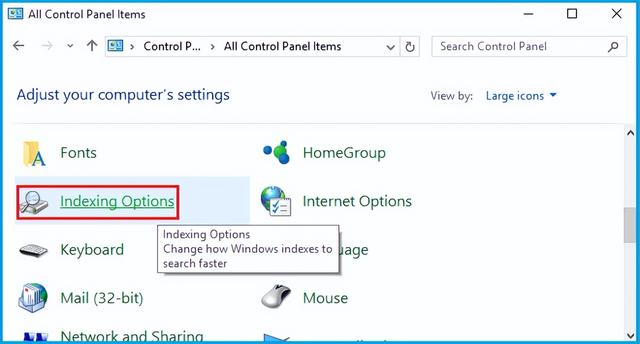
2、單擊“索引選項”面板中的“高級”按鈕。
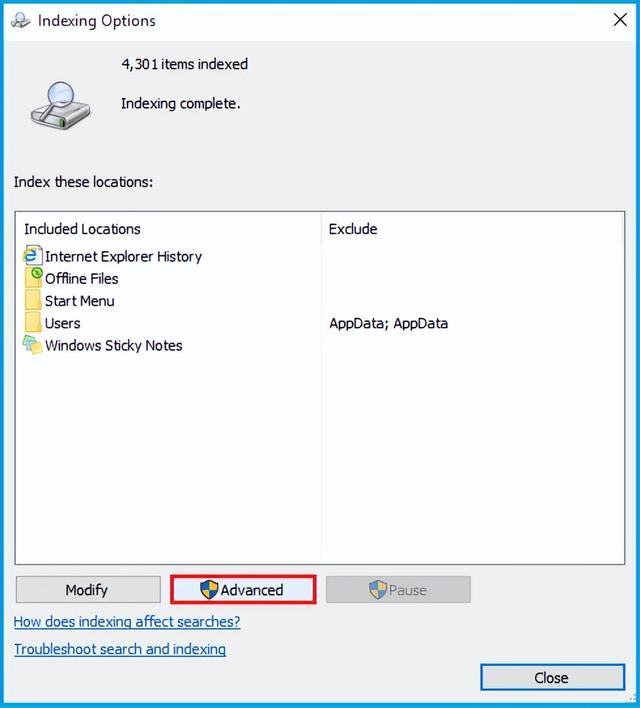
3、單擊“疑難解答”部分下的“重建”。

4、當你看到提示消息時,單擊“確定”繼續。
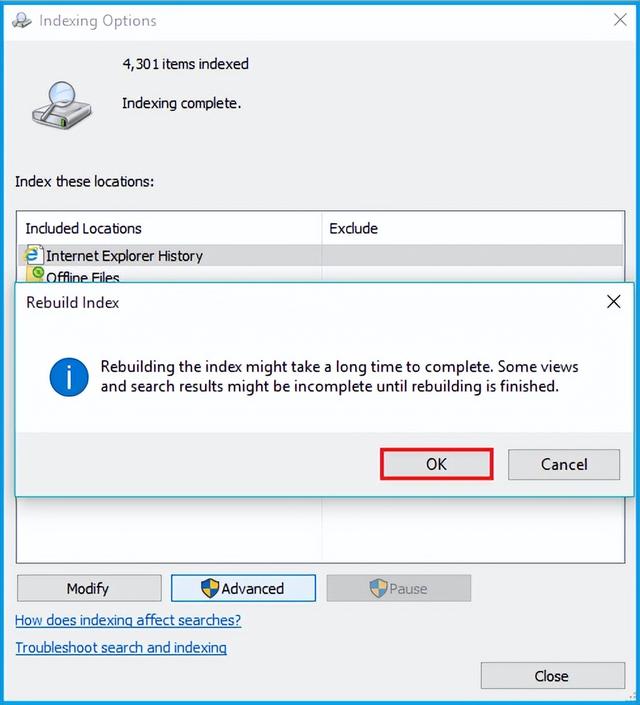
5、關閉控制面板。
